Revision: 96e5a05294
Create Wiki Page
Restore Revision
@@ -0,0 +1,26 @@
+**Utilizando Reglas de Envío se puede definir el costo de enviar el producto al cliente.**
+
+Se puede establecer distintas Reglas de Envío o un monto fijo para el envío del mismo producto a diferentes territorios.
+
+Para acceder a Reglas de Envío ir a:
+> Inicio > Ventas > Productos y Precios > Reglas de Envío
+
+## 1. Creación de una Regla de Envío
+1. Ir al listado de Reglas de Envío y hacer click en Nuevo.
+2. Ingresar la "Etiqueta de regla de envío" de la Regla de Envío, por ejemplo "Envío Prioritario" o "Envío al Día Siguiente".
+3. Ingresar los detalles contables como Cuenta de Envío, Centro de Costos al cual se le cobrará el monto, y Monto de Envío.
+4. En el campo "Calculo basado en", también se puede cambiar el cálculo sobre el cuál se aplicará la Regla de Envío como cantidad total neta o peso total neto, de forma preestablecida es "Fijo".
+5. Guardar.
+
+ 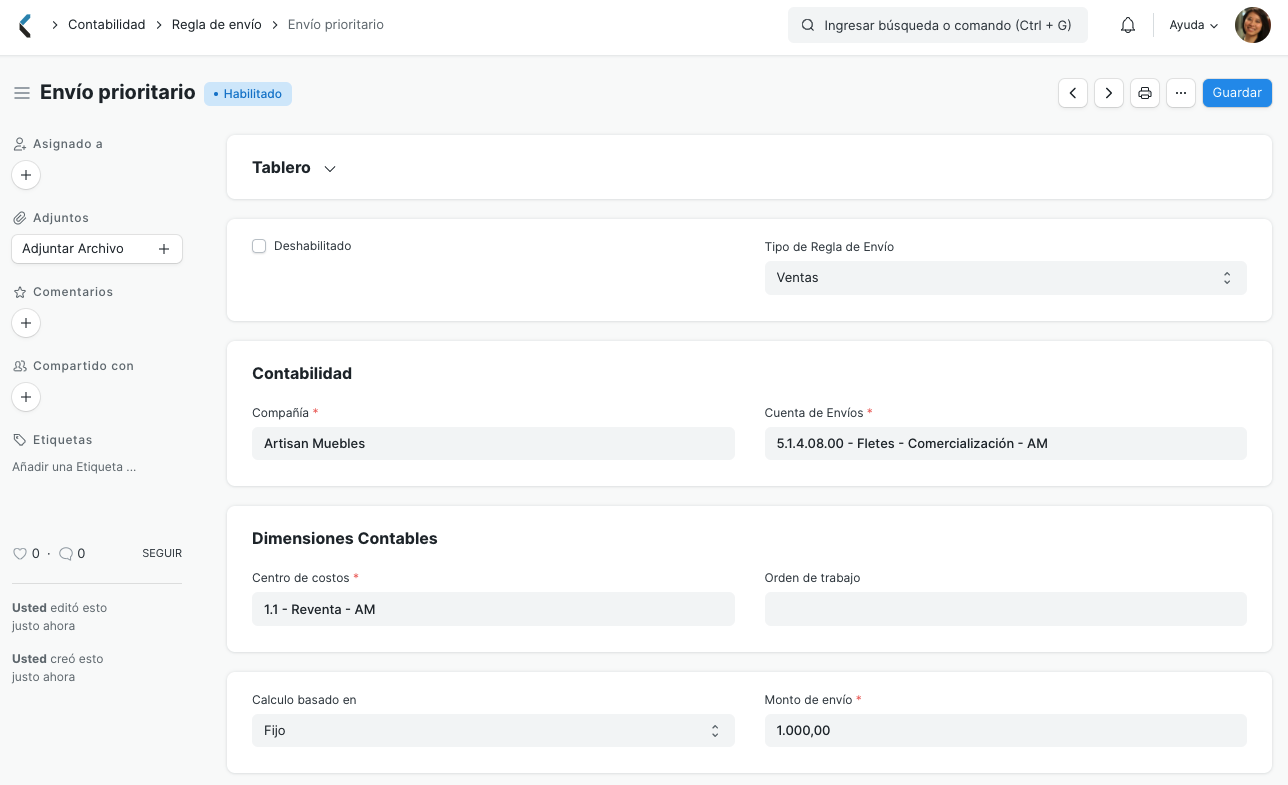
+
+## 2. Características
+### 2.1 Condiciones de la Regla de Envío
+Al seleccionar Total Neto o Peso Neto, aparecerá una tabla donde se pueden configurar los valores desde y hasta para el monto o peso. Escribir el Monto de Envío a ser calculado para el rango ingresado. De ser necesario, agregar más condiciones. En una Regla de Envío, solo se puede seleccionar uno de los tres métodos de cálculo posibles.
+
+### 2.2 Restringir a determinados países
+Se puede restringir la Regla de Envío a ciertos países, los mismos deben ser ingresados en la tabla. De forma predeterminada, la Regla de Envío se aplicará globalmente.
+
+### 3. Temas relacionados
+1. [Envío Triangulado](/doc/ventas/articulos/envio-triangulado)
+1. [Cliente](/doc/CRM/cliente)